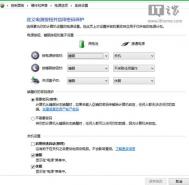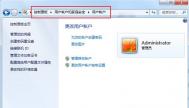win10如何设置F8进入安全模式?
在windows系统下的安全模式,是一种特殊模式,当用户电脑出现错误故障时,用户可通过安全TuLaoShi.com模式轻松的完成系统修复任务,习惯win7/XP的用户都知道,我们在系统开机时按F8即可进入安全模式,但在win10系统下,需要用户对系统引导配置进行设置,从而才能进入安全模式,那么如何设置呢?下面看图老师小编为大家带来的详细操作教程!
操作方法

Win10开机按F8进入安全模式方法(图一)
第一步:首先需要准备一个Win10镜像的U盘启动,这个大家都知道,安装Win10系统时,就用到了这个U盘。
第二步:将Win10镜像的U盘插入电脑,然后设置从U盘启动,接下来会进入如下Win10系统安装界面,此时不点安装,而是在这个界面,直接按 shift + F10 组合快捷键打开命令提示符,如图所示。

第三步:然后键入命名:bcdedit /set {default} bootmenupolicy legacy 键入完成后,按回车键运行即可,如下图。
(本文来源于图老师网站,更多请访问http://m.tulaoshi.com/windowsshi/)
运行完命令后,重启电脑电脑,拔掉U盘,然后试试按F8键是不是就可以弹出安全模式选项了,之后选择进入安全模式即可,如图一。
如果想恢复到默认状态,可以在管理员模式下的命令提示符或者上面的命令操作中,运行命名:bcdedit /set {default} bootmenupolicy standard还原即可。
如何让win10系统更好的兼容游戏运行
在win10这款全新系统下,很多虽然可以兼容时下较为主流的游戏了,但是对于一些老点的游戏来说,兼容性还不是特别的理想,通常用户遇到的兼容问题表现为游戏卡屏、花屏、无法调整窗口屏幕大小等现象,那么如何才能让win10更好的兼容老游戏运行呢?下面看图老师小编为大家带来的操作方法吧!
解决方法:
1、在任务栏搜索框中输入启用或关闭Windows功能,打开找到的项目;

2、在Windows功能中找到旧版组件,展开,勾选DirectPlay功能,点击确定;

3、稍等系统会自动搜索所需的文件,并启用该功能。

通过上述方法,我们即可解决win10系统不知道老游戏运行的问题了
解决win10更新系统出现蓝屏的操作方法
win10系统用户在对系统进行补丁升级时,会出现各类问题,如无法安装补丁、安装补丁后系统蓝屏等一系列问题,当您的win10安装补丁后,如果出现蓝屏,那么就有可能是因为某个软件冲突而导致的,当然也有可能是驱动或电脑硬件造成的,但对于出现蓝屏问题我们如何解决呢?下面看图老师小编为大家提供的解决方法!

软件修复
1、开机马上按F8不动到高级选项出现再松手,选最近一次的正确配置回车修复。
(本文来源于图老师网站,更多请访问http://m.tulaoshi.com/windowsshi/)2、如果不行按F8进入安全模式还原一下系统或重装系统。
3、重装后依然蓝屏,建议还是检修一下去,如果可以进入安全模式,说明你安装了不合适的东西,将出事前下载的不合适东西全部卸载,或还原系统或重装。
硬件修复
1、出现这样的问题是软件冲突、驱动不合适、系统问题引起的,可以在安全模式还原一下系统,还是不行重新安装操作系统,不要安装软件、补丁、驱动等,看看开机还有问题吗?如果没有在逐步的安装驱动、补丁、软件,找出不合适的东西就不要安装了。
2、在有就是硬件引起的,扣出主板电池放一下电,插拔一下内存、显卡清一下灰,在检查硬盘是否有问题,不行就检修一下去吧。
3、扣出主板电池放一下电,另外是磁盘受损引起的,如果自己解tulaoShi.com决不了,到维修那里帮助你。
在上述方法中,图老师小编为大家提供了软件和硬件修复的两种方法,用于可先使用软件修复来解决,但如果还是没有解决蓝屏问题在使用硬件修复方法
解决win10系统更新KB3124263补丁出错的方法
在win10系统下,基本上微软每次发布一次补丁更新,就有用户遇到无法正常更新的问题,而对于近期Win10 TH2正式版更新的KB3124263补丁来说,用户就遇到了无法更新的问题,并且在系统更新过程中没有任何提示,从而导致用户无从下手解决,对于这一问题图老师小编在微软官方论坛获取了最新的解决方法,下面我们一起来了解下吧!

操作方法
1、关闭或卸载第三方杀软后再安装;
2、或者干净启动后再安装。
第一种方法相对简单,遇到该问题的用户可以首先尝试。如果不管用,可以尝试关闭一切第三方启动项目和服务后再进行安装,可在任务管理器和系统配置中进行操作。
通过上述方法,我们就可以解决win10系统HT2正式版无法安装KB3124263补丁的问题了,对于造成无法更新的主要原因是因为第三方软件造成的